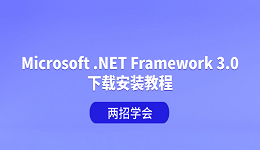在使用SD卡或TF卡时,不少用户会遇到内存卡提示“被写保护”,无法复制、删除或格式化文件。其实这种写保护并不代表SD卡损坏,只要找到合适的方法就能轻松解除。下面我们一起来看看其原因及解决方法吧。

一、SD卡写保护的常见原因
SD卡写保护是一种防止数据被修改或删除的保护机制。当它开启时,只能读取SD卡中的内容,不能进行任何写入或更改操作。常见原因包括:
卡上开关被锁定:一些标准尺寸的SD卡侧边有一个小拨片开关,当拨到“Lock”位置时,就会启用写保护功能。
被软件设置了写保护:在某些设备或电脑操作中,可能通过注册表或系统设置对SD卡进行了写保护限制。
存储设备文件系统故障:如果SD卡存在文件系统损坏,操作系统可能自动启用写保护以防数据丢失。
卡本身损坏或使用寿命到期:长期使用或频繁读写可能导致卡体磨损,从而触发保护机制。

二、SD卡写保护怎么解除
方法1:检查SD卡上的物理开关
将SD卡从设备中取出;
查看侧边是否有拨动开关;
如果开关处于“Lock”位置,请向上拨动至“Unlock”或非锁定位置;
插回设备查看是否解除写保护。
方法2:使用磁盘属性清除写保护
将SD卡插入电脑;
打开“此电脑”,右键点击SD卡盘符;
选择“属性” > “安全”标签页,检查当前用户权限;
确保用户对磁盘有“写入”权限,如无权限需设置权限为“完全控制”,点击“编辑”即可更改权限。
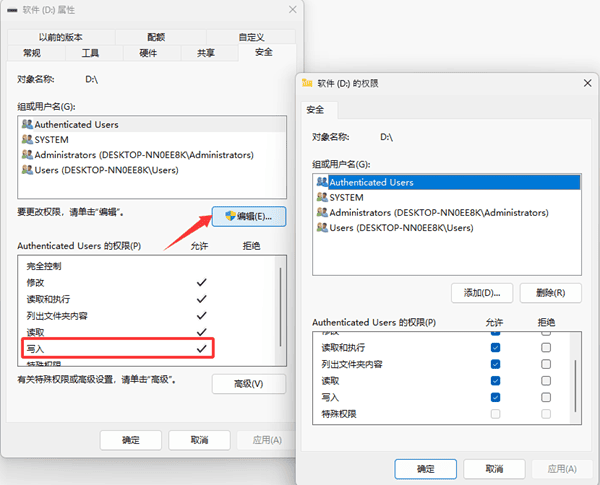
方法3:使用命令提示符解除
在电脑中搜索并打开“命令提示符”(右键选择“以管理员身份运行”),每输入特定代码均需要按一次回车键;
输入 diskpart 回车;
输入 list disk 查看磁盘列表,找到你的SD卡编号(如Disk 1);
输入 select disk 1(根据实际编号修改);
输入 attributes disk clear readonly 回车;
输入 exit 退出。

操作过程中请小心确认磁盘编号,避免误删数据。
方法4:格式化SD卡(适用于无重要数据)
如果以上方法无效,且卡内无重要数据,可以尝试格式化操作:
插入电脑,右键SD卡盘符;
选择“格式化”,文件系统选择FAT32;
勾选“快速格式化”后点击“开始”。
三、写保护解除后数据丢失怎么办?
如果写保护解除后数据丢失了,还能恢复回来吗?别担心,推荐使用专业的数据恢复工具【数据救星】来快速修复。这款软件可以恢复因误删、格式化等原因丢失的文件;且支持多种存储设备,如SD卡、U盘、移动硬盘等均可识别;操作简单,界面友好,适合大多数用户。
使用步骤如下:
安装【数据救星】软件;并确保SD卡已插入电脑;

 好评率97%
好评率97%  下载次数:4922051
下载次数:4922051 打开软件,选择SD卡作为扫描目标,系统将自动查找可恢复文件;
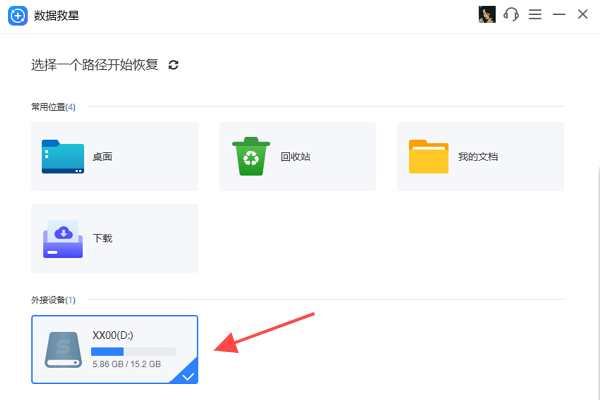
等待扫描完成,选择需要恢复的文件,点击“立即恢复”按钮;
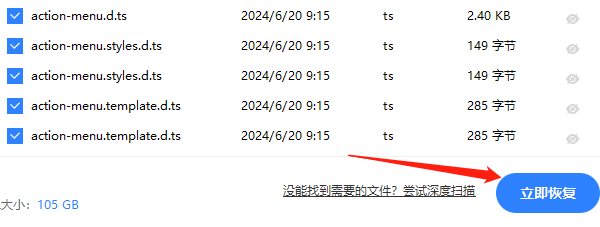
将恢复的数据保存到电脑其他盘符中,避免覆盖原数据;
如果文件扫描得不够彻底,还可以选择“深度扫描”功能。
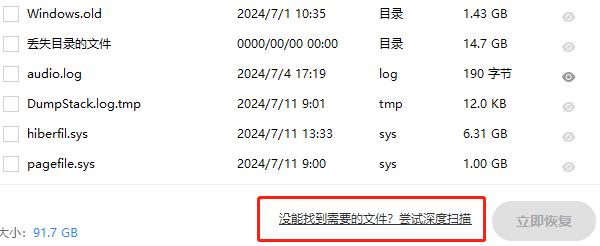
SD卡被写保护的问题按照上述方法,大部分都可以顺利解除。如果在操作过程中误删了重要文件,也无需慌张,“数据救星”就是你最可靠的助手,帮助你轻松找回丢失数据,避免造成更大损失。